萬盛學電腦網 >> 電腦常見故障 >> 不能啟動 >> 路由器設置【圖文詳解】超簡單設置教程 電腦技術吧
路由器設置【圖文詳解】超簡單設置教程 電腦技術吧
路由器設置,如何讓路由器自動撥號,路由器怎麼設置,路由器密碼
多數路由器密碼出廠時默認為:admin 賬號同樣是:admin
什麼是路由器:局域網和廣域網中負責通訊信號分配和傳輸的設備,它是根據通訊信道的實際情況,通過最佳的途徑,按照終端計算機發出請求服務的先後順序分配並發送通訊數據信息的設備,正確的路由器設置將能夠實現在局域網或廣域網中的多台計算機以高效的方式互通互聯,可以說路由器已經成為了互聯網的“通訊樞紐”
路由器設置的詳細步驟【圖文詳解】:
第一步:確保您的路由器安裝是正確的,同時與您的ADSL Modem和本地計算機連接正常(您可以參照路由器出廠說明書進行正確的網絡線路連接)
第二步:仔細查閱路由器出廠說明書,查看路由器默認後台登陸網關ip地址(普遍使用192.168.0.1或192.168.1.1),以及登陸路由器所使用的默認賬號和登陸密碼(大多數品牌路由器將默認的賬號和密碼都設置為:admin)
第三步:登陸路由器設置管理後台
1.以qq880.com小編的TP-LINK路由器為例,打開IE浏覽器,在地址欄中輸入後台登陸的ip地址,192.168.1.1(如果無法打開後台登陸界面,可以嘗試192.168.0.1),按下“回車”鍵,在彈出的登錄框中,要求您輸入路由器賬號和路由器密碼(注意:大多數品牌的路由器出廠默認賬號都為:admin,路由器密碼同樣為:admin)

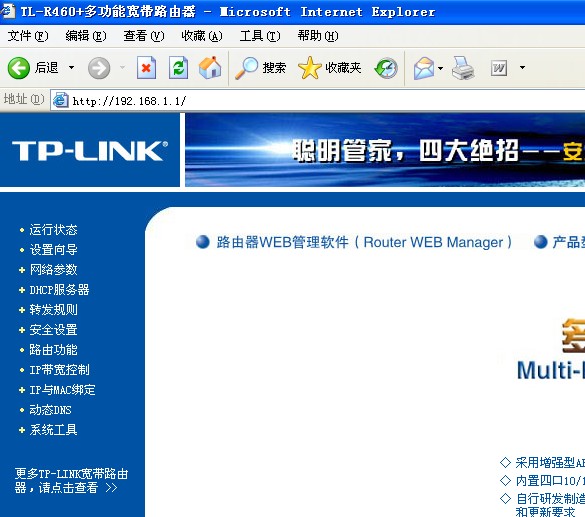
2.點擊進入“設置向導”(需要說明的是,大多數品牌的路由器設置都大致相同,如果沒有“設置向導”,您需要找到類似的與設置相關的選項)
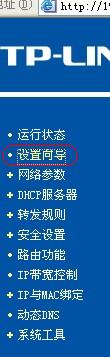
3.根據中文提示選擇“下一步”
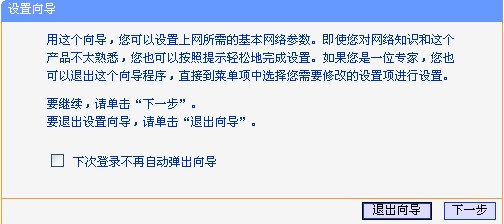
4.這裡講解使用ADSL撥號上網的方式連接,選擇“ADSL虛擬撥號(PPPoE)” ,點擊“下一步”
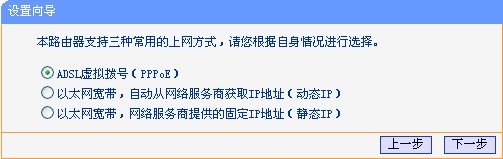
5.按照中文提示,輸入您的寬帶賬號和密碼(注:您的寬帶賬號和密碼往往在初裝寬帶時,由安裝工向您提供,並且提示您記錄在本子上,賬號通常為您的電話號碼前加一串英文字符)
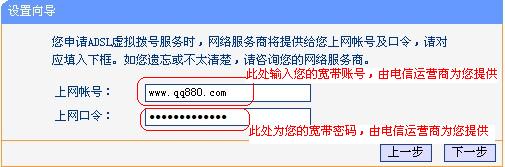
6.“設置向導”設置完成,此時假如您的寬帶賬號和密碼輸入正確,那麼路由器會根據您的設置自動進行ADSL撥號連接了,點擊“完成”
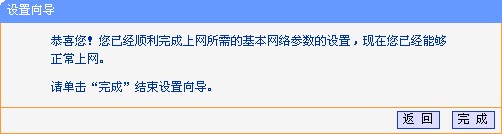
7,在彈出的路由器運行狀態信息中,您可以清楚的看到路由器工作的詳細信息,在“WAN口狀態”中可以看到有一個“斷線”的按鈕,這說明ADSL撥號已經成功,同時在“LAN口狀態”中可以清楚的看到您的路由器ip地址為:192.168.1.1,處於局域網中的所有計算機的ip地址應該遵循此路由器ip規則來分配,如第一台計算機ip地址為:192.169.1.2,以此類推第二台、第三台就應該分配為:192.168.1.3和192.168.1.4,需要注意的是:ip地址最後一位的數值不能大於255
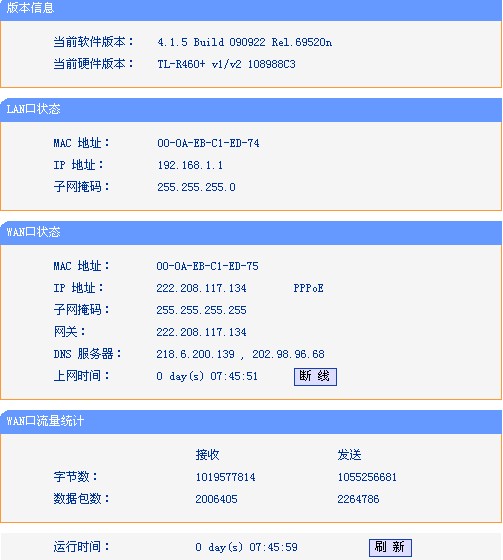
8.接下來就應該打開IE浏覽器嘗試在地址欄輸入網址,如:http://www.dnjsb.com,測試是否能夠正常上網,判斷路由器設置是否成功
最後,如果您按照上述步驟完成設置,但依然不能正常上網,請仔細檢查每個步驟操作是否正確,以及仔細檢查寬帶服務商提供的寬帶賬號和密碼是否正確,到此路由器設置完畢



